Comment empêcher Chrome d'ouvrir plusieurs onglets ou fenêtres automatiquement
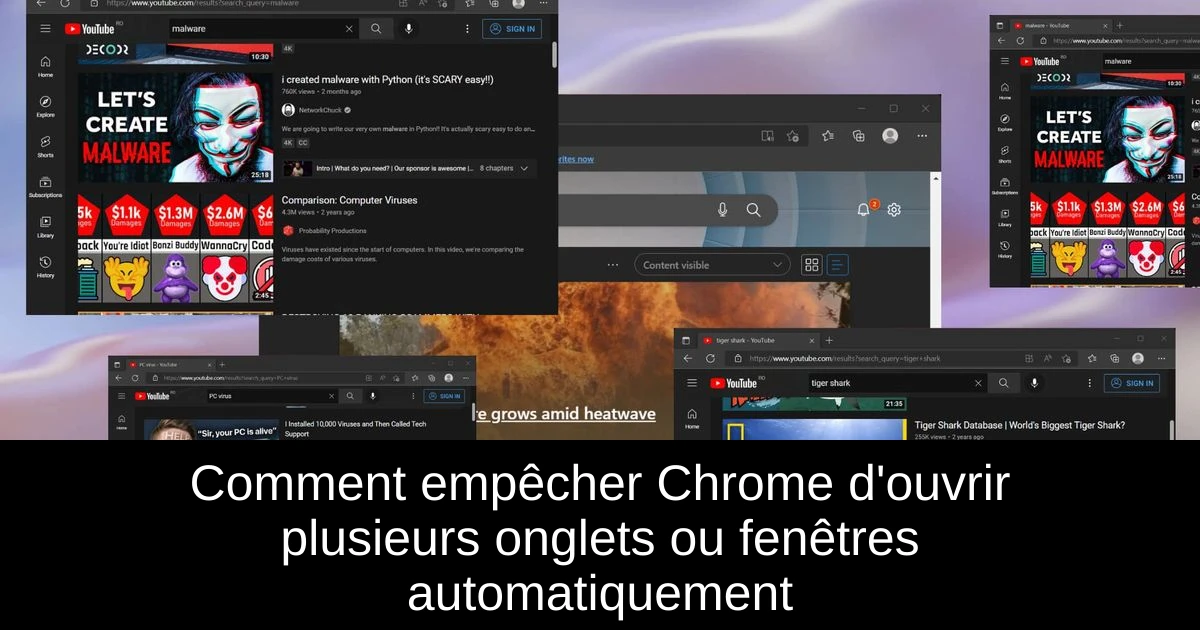
Vous ressentez peut-être une frustration grandissante lorsque votre navigateur Chrome ouvre de manière sauvage de multiples onglets ou fenêtres sans votre consentement. Cela peut non seulement perturber votre expérience en ligne, mais c'est également un signe inquiétant d'une possible infection par un malware ou un adware. Heureusement, il existe des solutions pour remédier à ce problème et retrouver un contrôle total sur votre navigation. Suivez ce guide pour découvrir des étapes simples et efficaces pour stopper cette nuisance et protéger votre système. Plongeons directement dans ces solutions pratiques !
Pourquoi mon navigateur ouvre-t-il plusieurs fenêtres ?
Si votre navigateur se met à ouvrir des onglets ou fenêtres sans raison apparente, cela mérite une attention immédiate. Ce comportement est généralement causé par la présence de logiciels malveillants ou d'adwares sur votre système. Ces programmes indésirables s'installent subrepticement, souvent via des téléchargements ou des installations de logiciels gratuits, et provoquent des comportements anormaux dans votre navigateur. Il est essentiel d'agir rapidement pour diagnostiquer et résoudre cette situation, car une infection peut entraîner des violations de sécurité graves.
Comment stopper les fenêtres multiples dans le navigateur ?
- 1) **Changer de navigateur** : Si vous en avez assez de Chrome ou d'autres navigateurs classiques comme Firefox ou Edge, envisagez de passer à un navigateur alternatif, tel qu'Opera One. Ce navigateur basé sur l'engin Chromium propose des fonctionnalités modernes, un VPN intégré pour contourner les restrictions géographiques, et des outils pour gérer plusieurs onglets de manière efficace.
- 2) **Réinitialiser le navigateur** : Pour restaurer Chrome à son état d'origine et éliminer les extensions problématiques, accédez à la barre d'adresse et tapez chrome://settings. Altérez les paramètres avancés pour restaurer les configurations par défaut.
- 3) **Réinstaller le navigateur** : Dans certains cas, une réinstallation complète peut être nécessaire. Utilisez la commande exécuter (Windows + R), entrez 'appwiz.cpl', puis sélectionnez Chrome et désinstallez-le. Une fois cette étape effectuée, téléchargez à nouveau le navigateur et réinstallez-le.
- 4) **Éliminer les adwares avec un outil dédié** : Telechargez Malwarebytes ou un programme similaire pour scanner votre système. Cela vous aidera à détecter et supprimer les adwares, les hijackers de navigateur et autres malwares qui causent des ouvertures multiples de fenêtres.
- 5) **Réinitialiser les actions de type de contenu** : Pour les utilisateurs de Firefox, vous pouvez ajuster les paramètres de type de contenu en accédant aux options, puis en modifiant les actions associées aux types de contenu.
Comment savoir si mon ordinateur a des malware ?
Les infections malveillantes présentent plusieurs symptômes. Si votre machine est plus lente qu'à l'accoutumée, si votre navigateur se remplit d'annonces intrusives, ou si vos paramètres semblent avoir été modifiés, il est temps d'agir. De plus, une diminution de votre espace disque et un antivirus qui cesse de fonctionner correctement sont des signaux d'alerte. Ne laissez pas la situation s'aggraver, car des données compromises peuvent mener à des dégradations sérieuses, allant de la perte de fichiers à des vols d'identité.
Conclusion
En résumé, si votre navigateur Chrome ou un autre navigateur commence à ouvrir de nombreux onglets sans votre intervention, il est crucial de prendre des mesures rapidement. Cela pourrait être indicatif d'une infection par un malware qui nécessite votre attention immédiate. En explorant les options que nous venons de discuter, comme la réinitialisation de votre navigateur, l'utilisation d'outils de suppression d'adware ou le changement de navigateur, vous pouvez restaurer une expérience de navigation fluide et sécurisée. N'attendez pas que la situation s'aggrave, agissez dès aujourd'hui pour protéger votre système !
Passinné en jeuxvidéo, high tech, config PC, je vous concote les meilleurs articles

Newsletter VIP gratuit pour les 10 000 premiers
Inscris-toi à notre newsletter VIP et reste informé des dernières nouveautés ( jeux, promotions, infos exclu ! )












